

当您配置了从远程服务下载和安装操作系统更新时,打印服务器的行为如下:
打印机每天午夜搜索一次新的操作系统或 PRISMAsync 更新。
如果系统在午夜离线或关闭,将在第二天再次检查更新。
当打印机发现操作系统更新时,无法对发现的更新进行选择。所有找到的更新都会根据配置下载或安装。在下载或安装过程中,打印机仍可运行。要完成安装,必须重启系统。
确保打印机启用了 [远程连接] :
在操作面板上,点击右侧的[系统] 图标。
点按
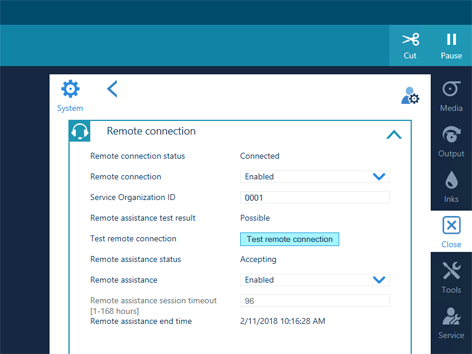
确保:
[远程连接] 已启用。
[远程连接状态] 已连接。
打开 Settings Editor 并转到 。

转到 [来自 On Remote Service 的可用 PRISMAsync 和操作系统更新] 。
点击 [配置] 。

默认情况下,勾选接收软件更新相应的复选框。如果不想从远程服务接收软件更新,可以取消勾选复选框。

使用 [下载时间] 设置选择下载时刻。
[立即]: 当软件更新可用时,打印机会下载更新。
[在指定时间]: 打印机在您指定的时间下载软件更新。
[手动]: 您可以手动启动软件更新下载。
使用 [安装时间] 选择安装时间。
[立即]: 下载软件后,打印机会进行安装。打印机仍可运行。要完成安装,必须重启系统。
[在指定时间]: 打印机会在您指定的时间安装软件更新。打印机仍可运行。要完成安装,必须重启系统。
[手动]: 下载软件更新后,您需要手动安装。打印机仍可运行。要完成安装,必须重启系统。
选择 [向系统管理员发送关于更新状态的电子邮件] ,接收有关下载和安装过程的状态信息。已配置电子邮件地址的系统管理员会收到这些电子邮件。
达到以下状态时,您会收到一封电子邮件:
在 [下载时间] 设置中选择 [手动] 时,当软件更新可供下载时,您会收到一封电子邮件。
在 [安装时间] 设置中选择 [手动] 时,当软件更新可供安装以及必须重启系统才能完成安装时,您会收到一封电子邮件。
安装软件更新时,您会收到一封电子邮件。
软件更新安装完成后,您会收到一封电子邮件。
如果在下载或安装软件更新时出现错误,您会收到一封电子邮件。
打开 Settings Editor 并转到 。

转到 [来自 On Remote Service 的可用 PRISMAsync 和操作系统更新] 。
选择可用的软件更新。单击 [下载] 。
在 [进度] 栏中查看下载进度。
可以暂停下载过程。
点击 [暂停下载] 暂停下载进程。点击 [恢复下载] 恢复下载过程。
当进度指示器显示 [-] 和 [安装] 按钮可用时,下载完成。
打开 Settings Editor 并转到 。

转到 [来自 On Remote Service 的可用 PRISMAsync 和操作系统更新] 。
选择下载的软件更新。单击 [安装] 。
要完成安装,必须重启系统。
在所有情况下,打印机在安装后都会要求重启。您可以立即重启,也可以稍后重启。
选择重启时刻,然后点击[确定] 。
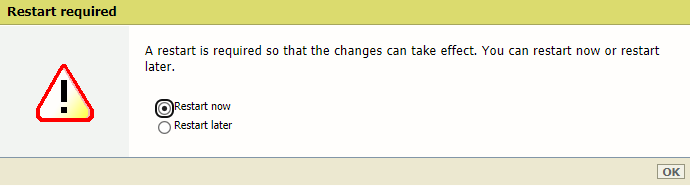
重启系统后,软件更新将从 [来自 On Remote Service 的可用 PRISMAsync 和操作系统更新] 中的列表中删除。
已安装的软件更新可以在以下列表中看到:
[已安装 PRISMAsync 更新] ,如果软件更新是打印机软件更新。
[操作系统更新] ,如果软件更新是操作系统更新。